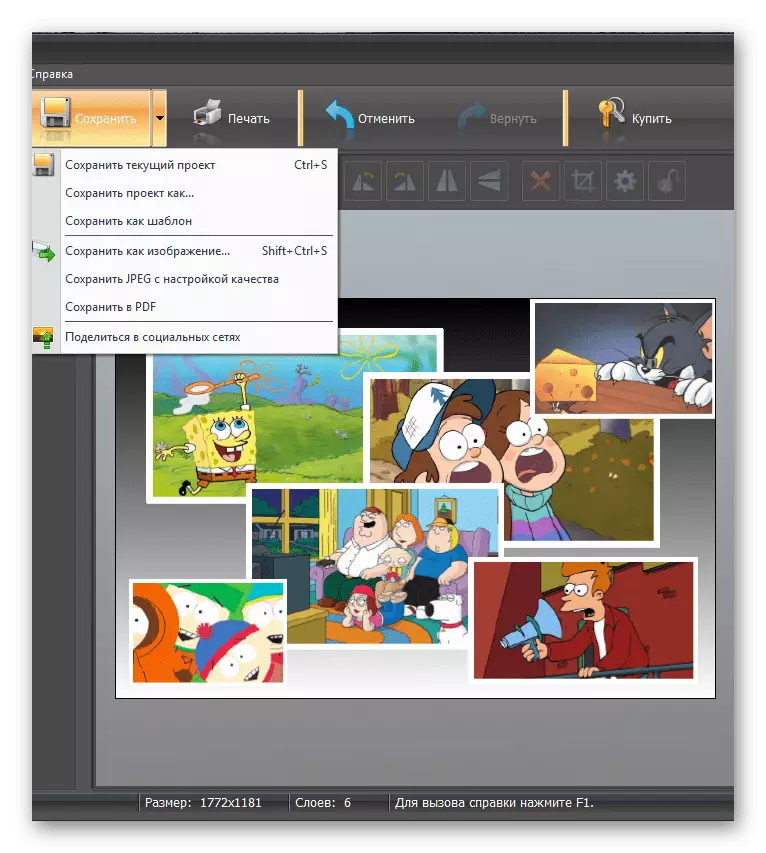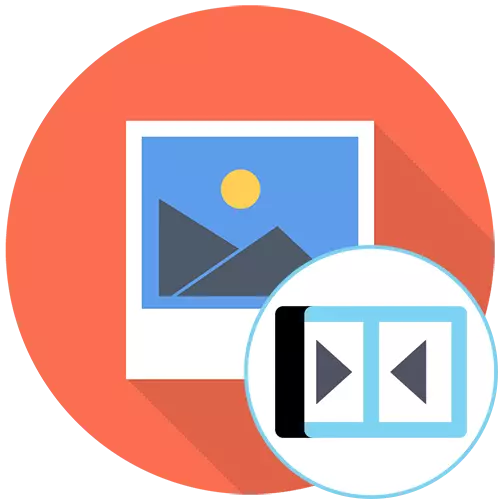
Vebijêrk 1: Têkiliya wêneyê
Ka em bi vebijarkê re dest pê bikin ku pêwendiya gelek wêneyan ji yekê re yek bi yek da ku wan wekî pelek yek li ser komputerê xilas bike. Hûn dikarin vê yekê bi alîkariya edîtorên grafîkî yên berdest û di 3D-ê de ya xwerû ya heyî de bikin, heke em li ser Windows 10. bipeyivin her awayê pêşniyar bikin û minasib hilbijêrin.Method 1: Adobe Photoshop
Adobe Photoshop Her çend sererastkirina grafîkî ya payedar, lê dîsa jî di cîhanê de herî populer tê hesibandin, ji ber vê yekê yekem her tiştê ku ez dixwazim balê bikişînim ser wê. Pêşdebirên vê bernameyê hemî amûrên pêwîst peyda dikin da ku têkiliya gelek wêneyan di yekê de bikarhênerê ne ji deqîqe derbas bû û tu tengasiyan nekir. Li ser darvekirina peywirê, nivîskarê me, nivîskarê me di derheqê girêdana li jêr de ye.
Zêdetir bixwînin: Di Photoshop de du wêneyên li yek bi hev bikin
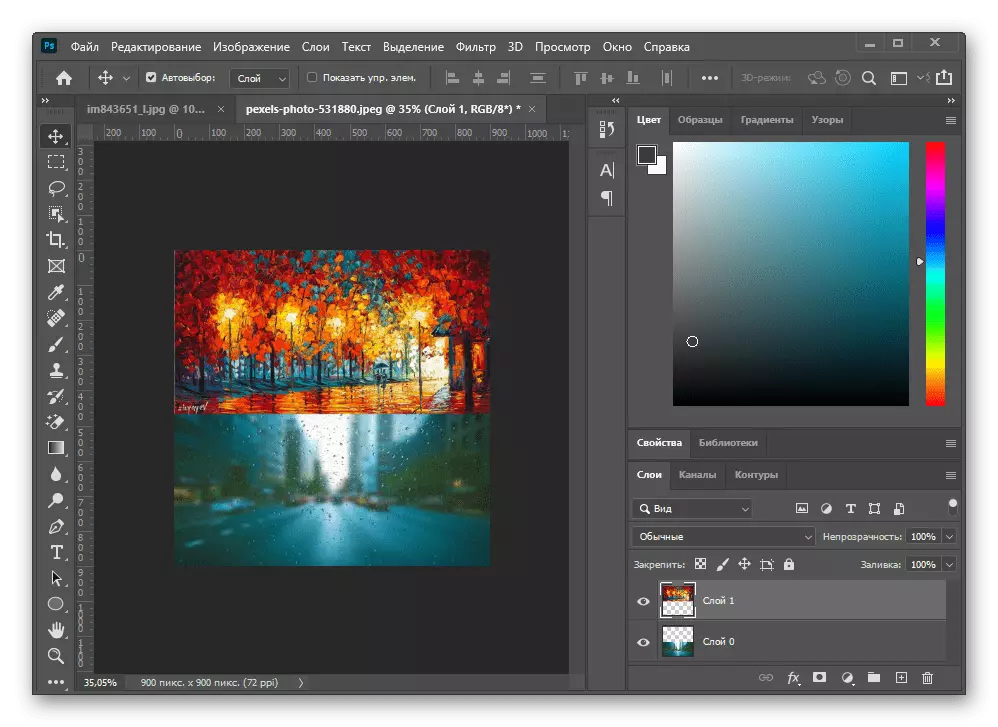
Method 2: GIMP
Wekî alternatîfek ji bo wênesazek bacê, gimp bikin - edîtorek grafîkî ya belaş bi heman fonksiyonên bi heman rengî. Prensîba pêwendiyê ji hêla ADOBE Photoshop ve ne pir cûda ye, lê di GIMP-ê de kiryarên piçûk ên piçûk ji bo vekirina pelên pirjimar û sererast kirin.
- Piştî destpêkirina bernameyê, mişk li ser kursiya "Pelê" û tiştê vekirî ya vekirî bibînin.
- Di pencereya nû de "Wêneyê vekirî", wêneyên ji bo hevgirtinê bibînin, wan ronî bikin û zêdekirina zêde bikin.
- Hûn ê bibînin ku ew ji yekê din re hişt û wekî perdeyên cuda têne pêşkêş kirin. Naha ew e ku herin rêkeftinek rastê ya her wêneyê.
- Ji bo vê yekê li ser panelê ya têkildar, amûrê veguherînê bikar bînin.
- Pêla yekem hilbijêrin û bi alîkariya xalên ku li ser mêvandariyê xuya bûn û veguherîner li ser mêvandarê wekî ku ji bo celebê dawiya projeyê pêdivî ye, veguherîne.
- Heke ew hewce ne ku bi yek ve girêdayî be jî bi wêneya duyemîn û ya mayî re bikin. Bawer bikin ku hûn pêbawer bikin ku hûn wêneyek distirînin, dirêjkirin an teng kirin, ji ber ku ew li ser kalîteya pelê destkeftî bandor dike.
- Piştî bidawîbûnê, menuya "Pelê" dîsa veke û tiştê "hilîne" li wir.
- Di pencereya "Save" de, riya ji bo wê hilbijêrin û forma ku hûn dixwazin wê biparêzin diyar bikin.
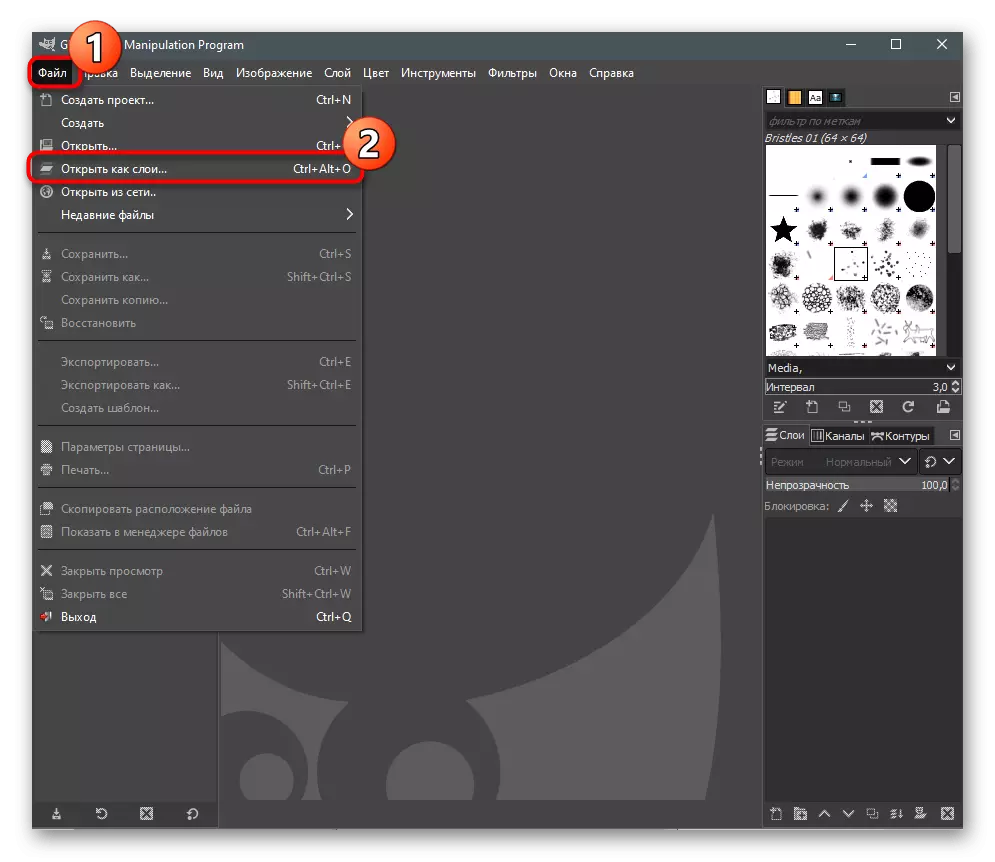

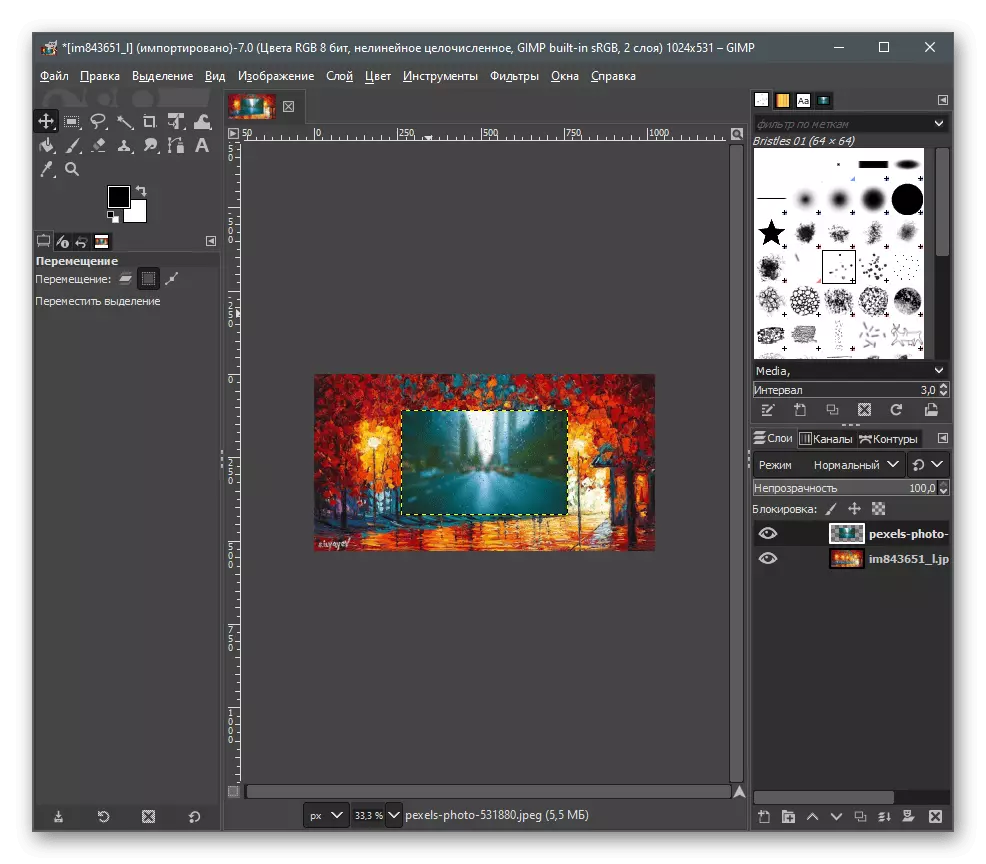

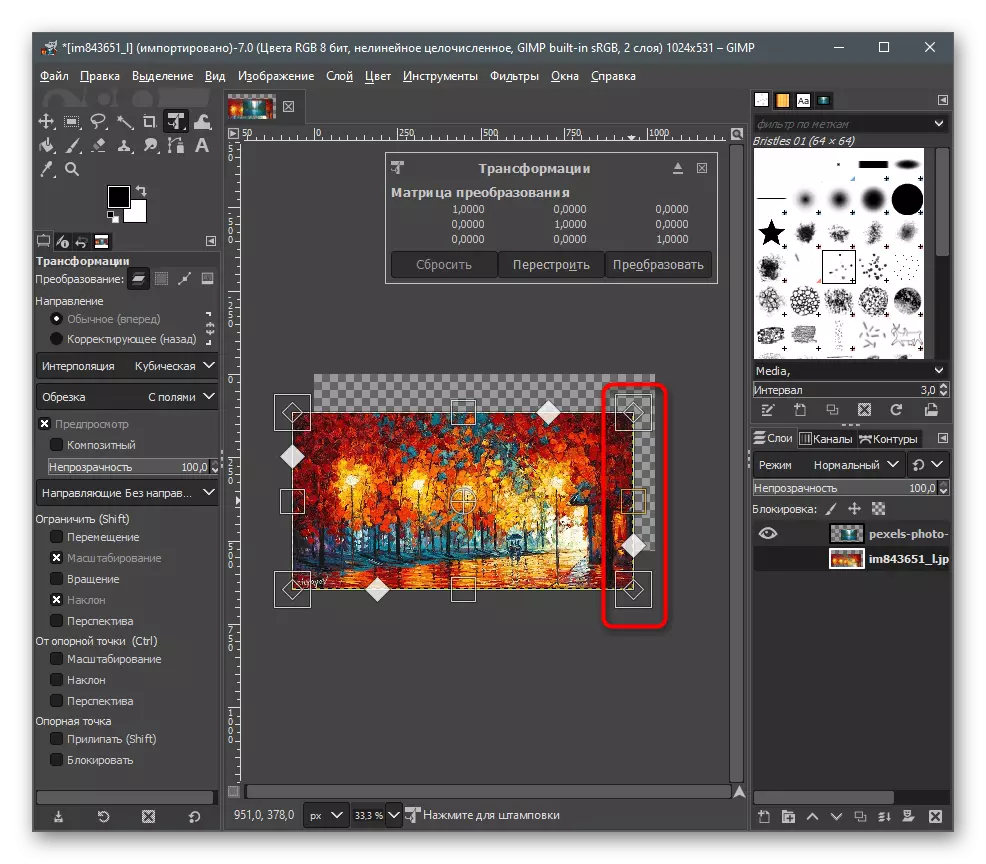
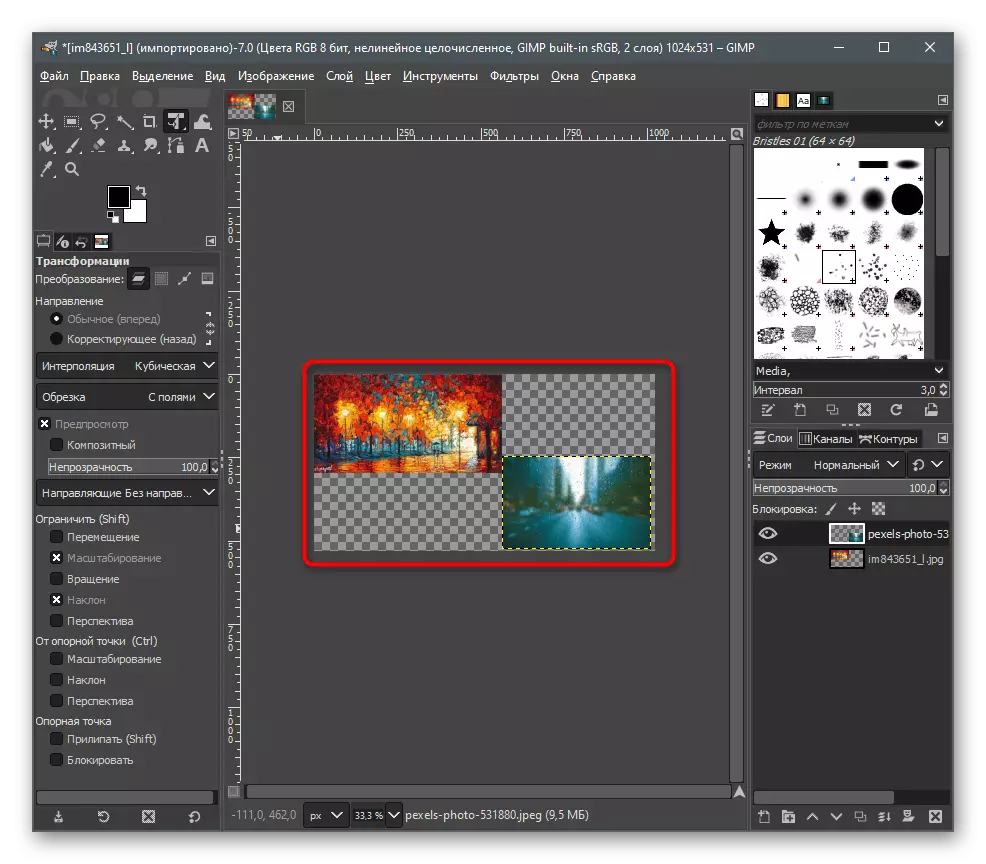


Method 3: 3D boyax bikin
Heke yek ji rêbazên berê ji we re ne amade ye ji ber ku hûn ne hewce ne ku hûn ji bo bicihanîna peywirek hêsan, ji bo karekî hêsan bikin, bernameyek ku di Windows 10 de hatî çêkirin bikar bînin û peyda bikin Amûrên bingehîn ên ji bo xebata bi grafikên sê-dimîn, wusa û 2d.
- MENU Destpêk vekin û serîlêdana 3D ya Paint bi nav lêgerînê vekin.
- Piştî ku ew di ekrana Welcome de rêve dibe, vebijarkek vekirî hilbijêrin.
- Di pencereya ku xuya dibe, bişkoja pelê pelê bikirtînin.
- Pêşîn wêneyê yekem hilbijêrin ku divê bi duyemîn ve girêdayî be.
- Mîna ku ji bo sererastkirinê amade ye, biçin beşa "Canvas".
- Mezinahiya kanavayê zêde bikin da ku wêneyek din jî dema ku girêdayî ye (ev parameter dikare di her demê de were guheztin). Bawer bikin ku qutiya kontrolê ji "guhertina wêneyê li gorî mezinahiya kanav" rakirin.
- Dûv re amûrek "hilbijêrin" çalak bikin û bi bişkoja çepê ya çepê tevde wêne bikin.
- Heke hûn hewce ne ku wêneya xwe dirêj bikin an jî wêneyan bikişînin, li cîhekî hêsantir biqedînin û bi karanîna wêneyên angular bikar bînin, lê bila nahêlin, bila bi rengek berbiçav xirabtir bibe.
- Bi rêya "Explorer", wêneya duyemîn bibînin, wê hilbijêrin û wê bi karanîna kombînasyona CTRL + C ya Standard bikar bînin.
- Di şûna wê de, hûn dikarin ji menuya naverokê bitikînin û bişkoja mifteya rastê bişkînin û tiştê "Kopê" hilbijêrin.
- Vegere edîtorê grafîkê û li ser bişkoja "Paste" bikirtînin.
- Wêneyê tête hilbijartin yekser tê hilbijartin, ku tê vê wateyê ku gengaz e ku mezinahî û pozîsyona xwe biguhezîne, da ku di binê xebata heyî de bimîne.
- Bi amadebûnê ve, "menu" veke.
- "Save" an "hilanînê wekî" tiştê çalak bikin.
- Wekî formek, "Wêne" hilbijêrin û celebê pelê ya guncan nîşan bikin.
- Navê wê saz bikin û cîhek hêsan diyar bikin ku xilas bikin.
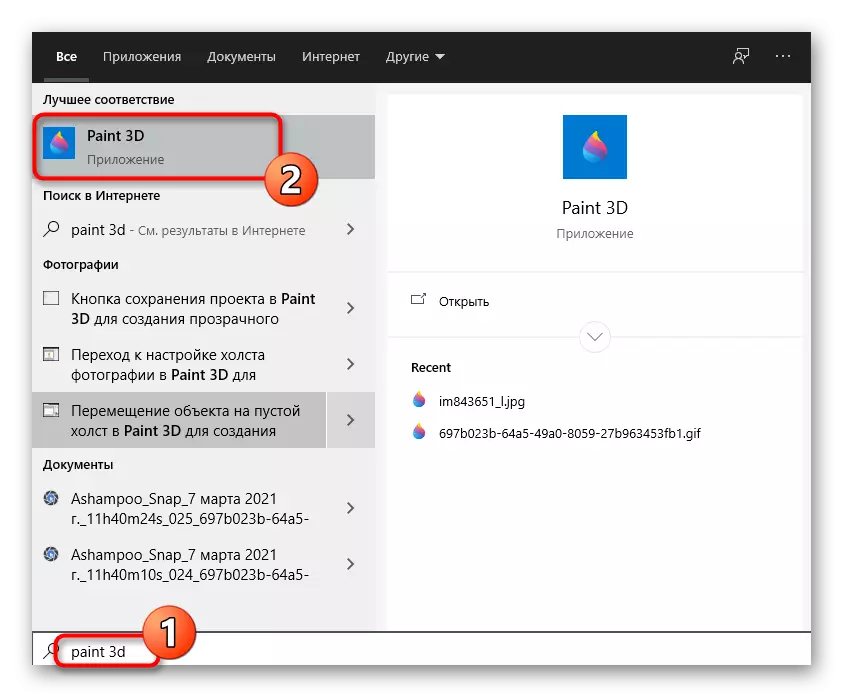

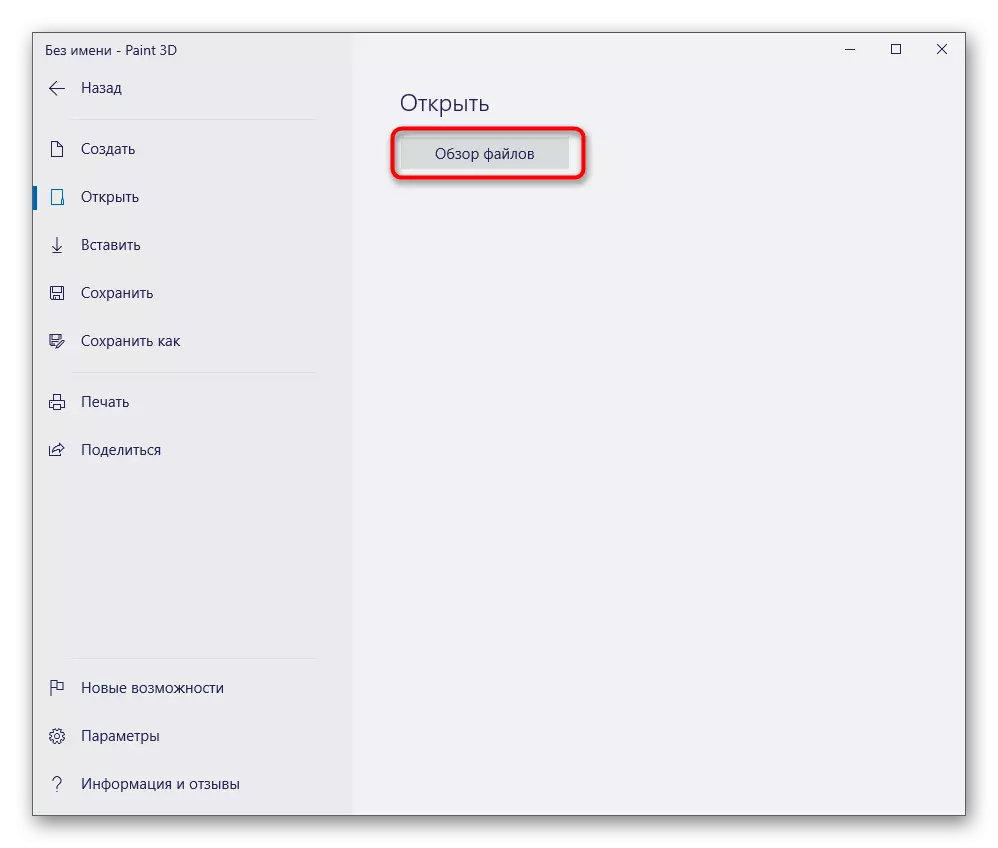
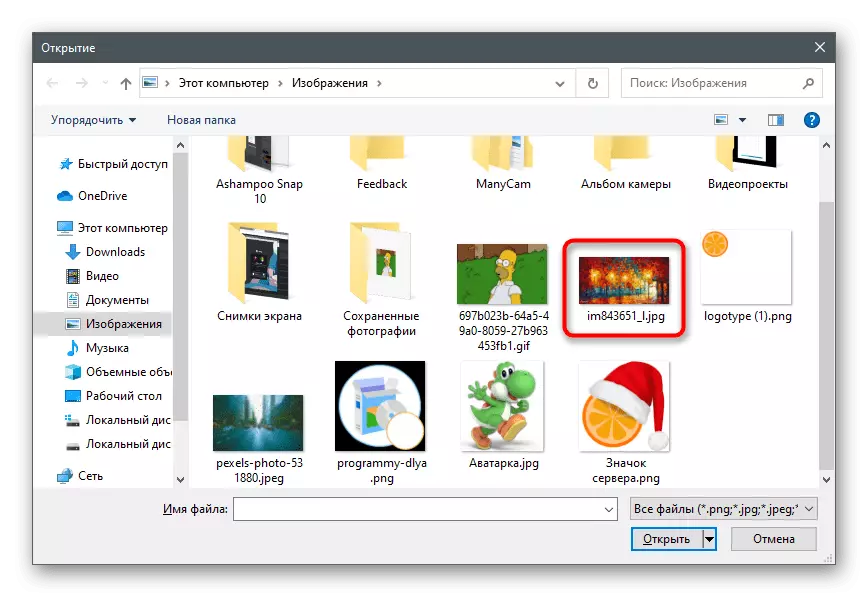
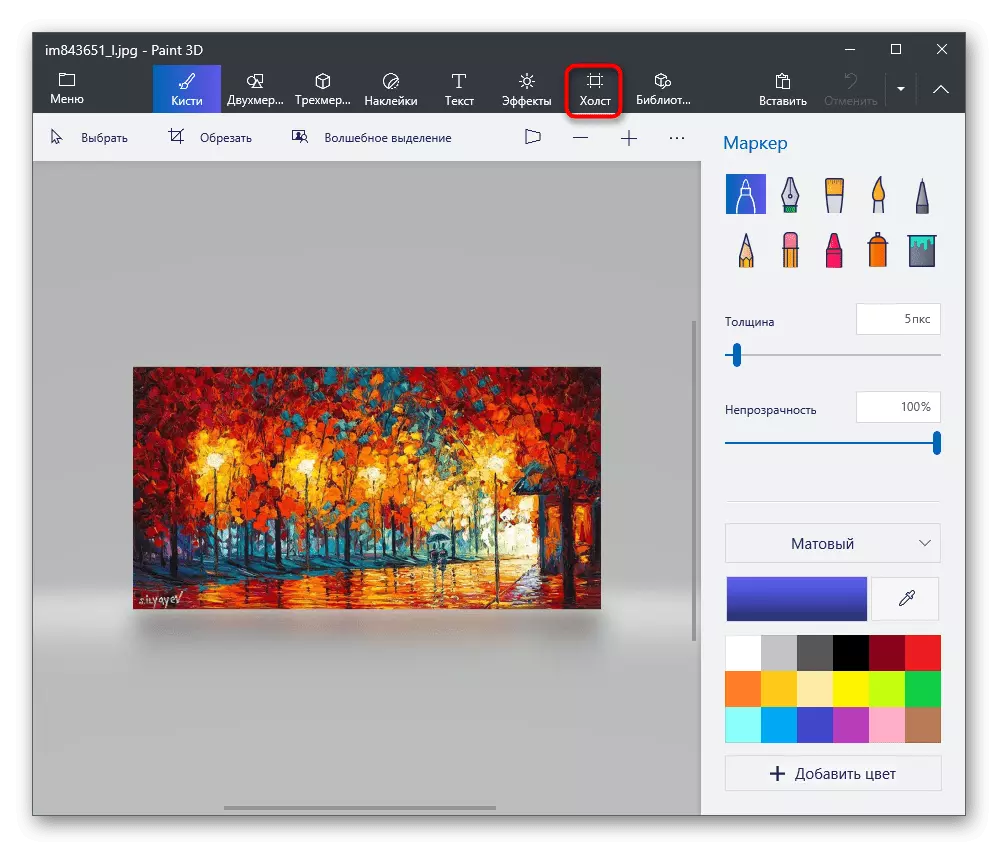

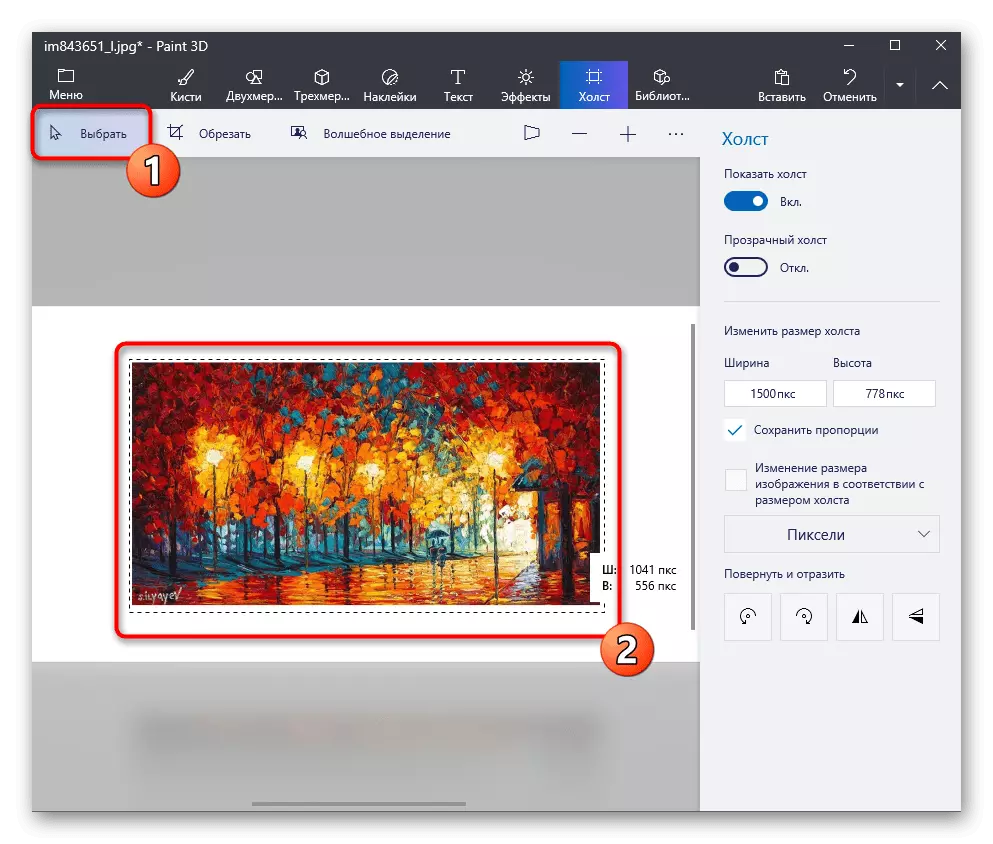


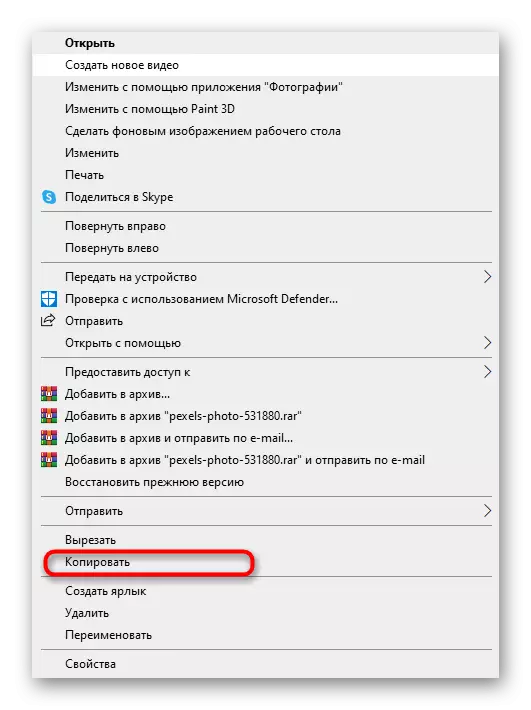


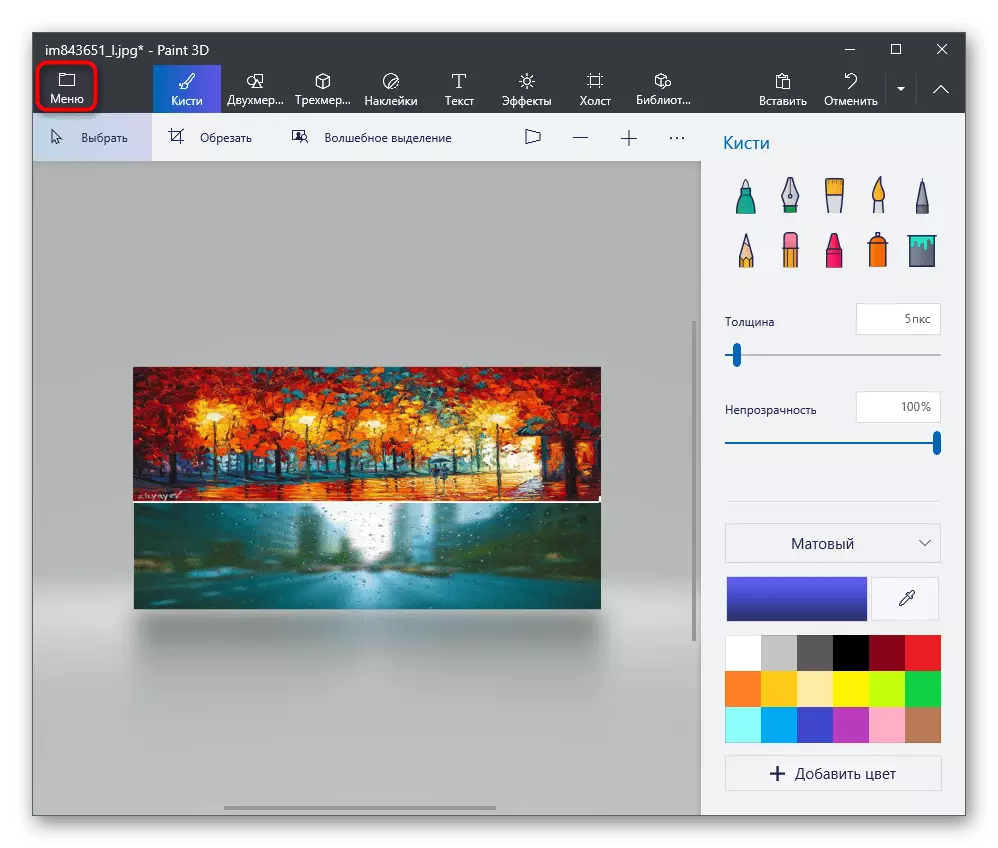

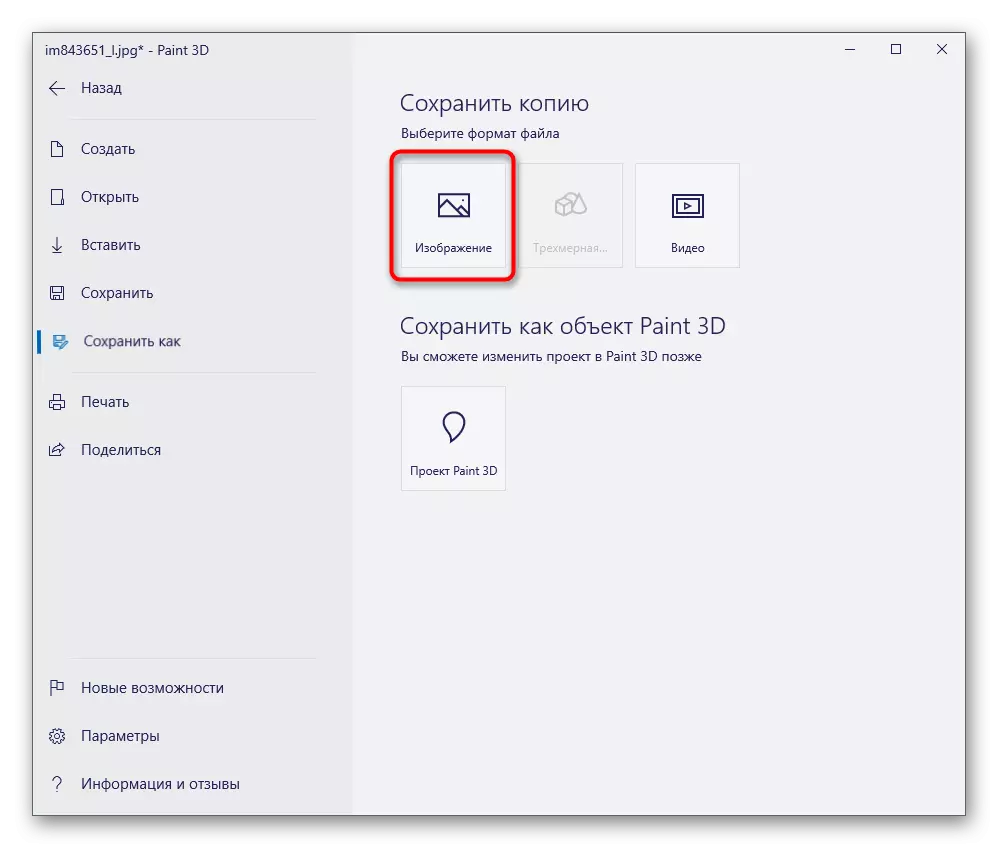

Vebijêrk 2: Li ser yek wêneyek din
Vebijêrk jêrîn ji bo girêdana du wêneyan bi pelê re yek ji wêneyek din e. Di vê rewşê de, wêneya duyemîn parçeyek yekemîn û mezinahî bi girîngî ji wê kêmtir e. Di jêrzemîna jêrîn de, hûn mînakek serpêhatiyek wusa dibînin - heke hûn hewce ne ku overlayek wusa çêbikin, rêwerzên ji bo pêkanîna wê di bernameyên populer de bi tikandina li ser gotara li jêr bixwînin.
Zêdetir bixwînin: Rêbazên ji bo sererastkirina wêneyên ji bo mobîl
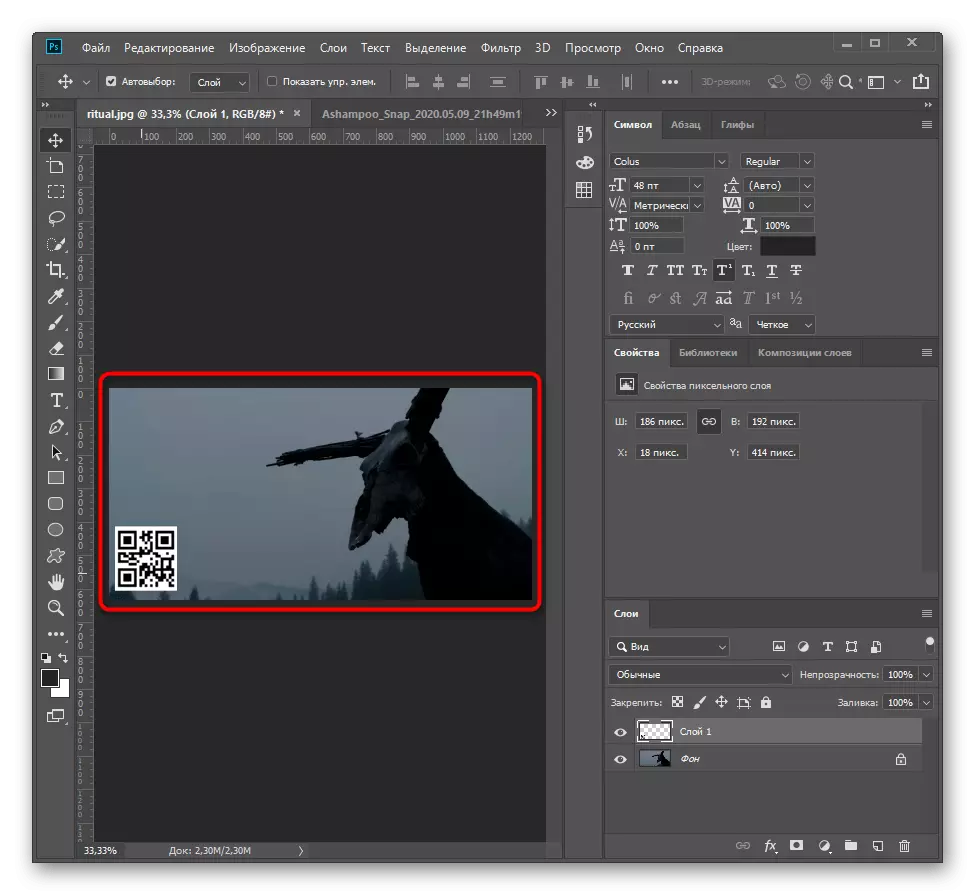
Vebijêrk 3: Afirandina kolanê
Kolage - komek ji çend wêneyên ku li ser yek kanalekê hatine danîn. Bi gelemperî, ew di çarçoveyê de têne ronîkirin û li ser yek-reng an paşpirtikek din têne cih, danasîna diyarkirin an danasîna rêzika bûyeran. Edîtorê grafîkî dê alîkariyê bike ku bi vê peywirê re bê dijwarî, bikarhênerê bi amûrên pêwîst peyda bike. Lêbelê, di heman demê de ji bo çêkirina kolanan bi şêwazên birêkûpêk û algorîtmayên hişmend re jî hene ku bi serbixwe hemî guleyan tevlihev dikin. Ji bo xwe nermalavek maqûl bibînin û kolekek xweşik biafirînin ku dê çavê xweş bike.
Zêdetir bixwînin: Meriv çawa kolek ji wêneyên li ser komputerê çêke